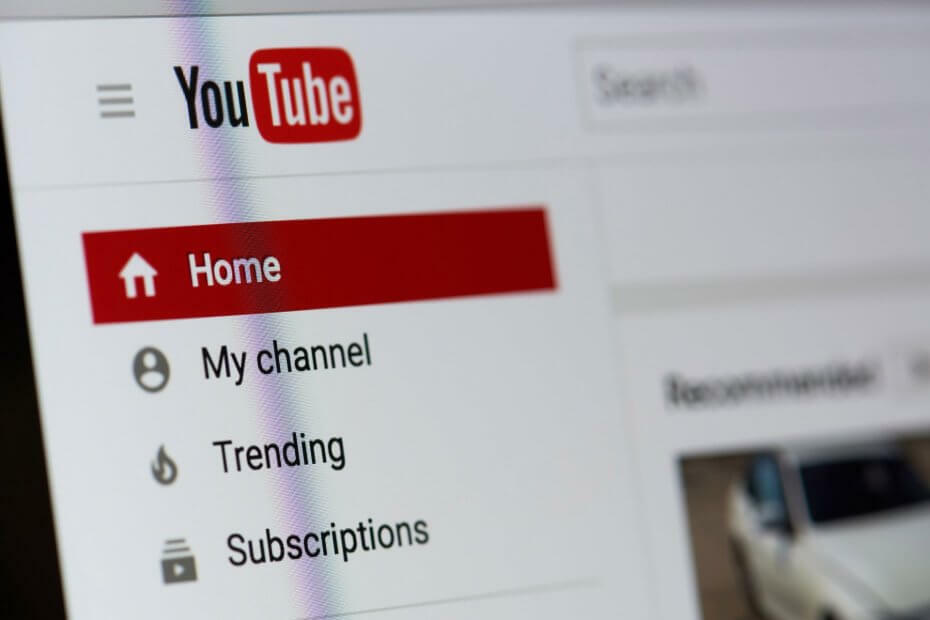
See tarkvara parandab levinumad arvutivead, kaitseb teid failide kadumise, pahavara, riistvara tõrke eest ja optimeerib teie arvutit maksimaalse jõudluse saavutamiseks. Parandage arvutiprobleemid ja eemaldage viirused nüüd kolme lihtsa sammuga:
- Laadige alla Restoro arvuti parandamise tööriist mis on varustatud patenteeritud tehnoloogiatega (saadaval patent siin).
- Klõpsake nuppu Käivitage skannimine leida Windowsi probleeme, mis võivad põhjustada arvutiga probleeme.
- Klõpsake nuppu Parandage kõik arvuti turvalisust ja jõudlust mõjutavate probleemide lahendamiseks
- Restoro on alla laadinud 0 lugejaid sel kuul.
Vaatame YouTube'i videoid iga päev, kuid mõnikord ei esitata YouTube'i videoid Windows 10-s. See võib olla suur probleem, kuid selle probleemi saab lahendada ja täna näitame teile, kuidas.
Võite kokku puutuda mitmesuguste YouTube'i probleemidega ja kui rääkida probleemidest, siis siin on mõned probleemid, millest kasutajad teatasid:
- Windows 10 YouTube'i videod, mis ei esita Chrome'i, ei tööta Chrome - Kui see probleem ilmub Google Chrome'is, proovige riistvara kiirendamise funktsioon keelata. Paljud kasutajad teatasid, et see töötas nende jaoks, nii et proovige seda kindlasti.
- YouTube'i videod ei mängi Firefoxi sülearvutis üheski brauseris, Edge - Mõnikord võib see probleem teie laienduste tõttu ilmneda igas brauseris. Teatud laiendused võivad teie brauserit häirida, seega leidke need kindlasti ja keelake.
- YouTube'i videotes ei esitata viga, Chrome'i must ekraan, kuid kuulevad heli - See probleem võib ilmneda, kui teie draiverid on aegunud. Probleemi lahendamiseks värskendage draiverid uusimale versioonile ja kontrollige, kas see probleemi lahendab.
- YouTube'i videoid ei laadita, alustage - Mõnikord ei alustata ega laadita YouTube'i videoid üldse. See võib olla suur probleem, kuid loodetavasti lahendate selle mõne meie lahenduse abil.
YouTube'i videod ei mängi Windows 10-d
- Uuendage draivereid
- Keela lisandmoodulid
- Installige oma brauser uuesti
- Keela riistvarakiirendus
- Keelake oma taasesitusseade
- Kontrollige oma viirusetõrjet
- Installige uuesti oma helidraiverid
- Installige meediumifunktsioonide pakett
1. Uuendage draivereid
Kui teie arvutis YouTube'i videoid ei esitata, võib probleem olla teie graafikakaardi draiverites. Mitu kasutajat teatas, et selle probleemi põhjustasid aegunud draiverid ja probleemi lahendamiseks peate neid lihtsalt värskendama.
Selleks peate lihtsalt leidma oma graafikakaardi mudeli ja leidma tootja veebisaidilt sobiva draiveri. Pärast draiveri allalaadimist installige see ja kontrollige, kas probleem on endiselt olemas.
Draiverite käsitsi allalaadimine võib mõnikord olla tüütu ülesanne, eriti kui te ei tea, kuidas vajalikke draivereid leida ja alla laadida. Uusimate draiverite allalaadimiseks võite aga alati kasutada kolmanda osapoole tööriistu.
Selline tööriist leiab automaatselt õiged draiveriversioonid, hoides teid kaitstud valede allalaadimise ja installimise eest.
 Draiverid on teie arvuti ja kõigi teie igapäevaselt kasutatavate programmide jaoks hädavajalikud. Kui soovite vältida krahhe, külmumist, vigu, viivitusi või muid probleeme, peate neid ajakohastama.Draiveri värskenduste pidev kontrollimine on aeganõudev. Õnneks saate kasutada automatiseeritud lahendust, mis kontrollib turvaliselt uusi värskendusi ja rakendab neid hõlpsalt ning seetõttu soovitame tungivalt DriverFix.Draiverite ohutuks värskendamiseks toimige järgmiselt.
Draiverid on teie arvuti ja kõigi teie igapäevaselt kasutatavate programmide jaoks hädavajalikud. Kui soovite vältida krahhe, külmumist, vigu, viivitusi või muid probleeme, peate neid ajakohastama.Draiveri värskenduste pidev kontrollimine on aeganõudev. Õnneks saate kasutada automatiseeritud lahendust, mis kontrollib turvaliselt uusi värskendusi ja rakendab neid hõlpsalt ning seetõttu soovitame tungivalt DriverFix.Draiverite ohutuks värskendamiseks toimige järgmiselt.
- Laadige alla ja installige DriverFix.
- Käivitage rakendus.
- Oodake, kuni DriverFix tuvastab kõik teie vigased draiverid.
- Tarkvara näitab teile nüüd kõiki draivereid, millel on probleeme, ja peate lihtsalt valima need, mis teile meeldiksid parandada.
- Oodake, kuni DriverFix uuemad draiverid alla laadib ja installib.
- Taaskäivita muudatuste jõustumiseks.

DriverFix
Draiverid ei tekita enam probleeme, kui selle võimsa tarkvara täna alla laadite ja kasutate.
Külastage veebisaiti
Kohustustest loobumine: mõne konkreetse toimingu tegemiseks tuleb seda programmi tasuta versioonilt uuendada.
2. Keela lisandmoodulid
Paljud kasutajad kasutavad oma brauserite funktsionaalsuse parandamiseks erinevaid lisandmooduleid. Kuid mõnikord võivad need lisandmoodulid probleeme tekitada, kuid saate neid parandada, lihtsalt keelates. Et teada saada, milline lisand põhjustab probleemi, peate tegema järgmist.
- Klõpsake nuppu Menüü paremas ülanurgas olev ikoon ja valige Rohkem tööriistu> Laiendused.
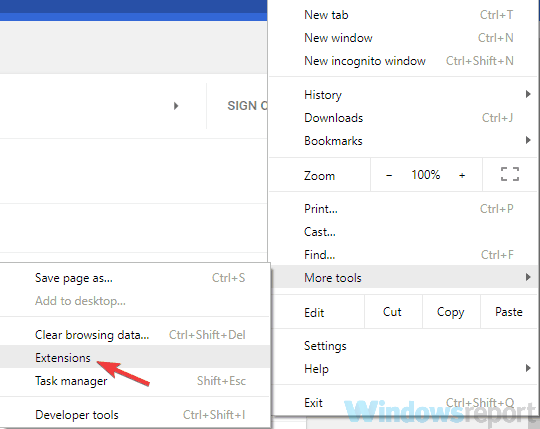
- Nüüd peaksite nägema oma laienduste loendit. Laienduse keelamiseks klõpsake laiendi nime kõrval asuvat väikest lülitit. Korrake seda kõigi loendis olevate laienduste puhul.
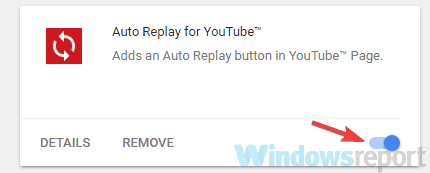
- Pärast kõigi laienduste keelamist taaskäivitage Chrome ja kontrollige, kas probleem on endiselt olemas.
Nüüd kontrollige, kas probleem on endiselt olemas. Kui probleemi ei kuvata, proovige laiendused ükshaaval lubada, kuni õnnestub probleem uuesti luua. Kui olete leidnud probleemse laienduse, eemaldage see ja kontrollige, kas probleem on lahendatud.
Pidage meeles, et see lahendus võib teie kasutatavast brauserist sõltuvalt veidi erineda, kuid sarnaste toimingute abil peaksite saama laiendused keelata.
3. Installige oma brauser uuesti
Kui YouTube'i videoid teie arvutis ei esitata, on võimalik, et probleemi põhjustas teie brauser. Mõnikord võib teie brauseris olla mõni tõrge ja üks võimalus probleemi lahendamiseks on selle uuesti installimine.
Brauseri uuesti installimiseks võite kasutada mitut meetodit ja parim viis selleks on desinstalliprogrammi kasutamine. Kui te pole tuttav, eemaldab desinstalliprogramm valitud rakenduse teie arvutist, kuid eemaldab ka kõik sellega seotud failid ja registrikanded.
⇒Hankige kohe IOBiti desinstalliprogramm
Selle tulemusena on see justkui rakendus, mis pole kunagi teie arvutisse installitud. Kui olete oma brauseri eemaldanud, laadige alla uusim versioon ja installige see. Pärast seda kontrollige, kas probleem on endiselt olemas.
4. Keela riistvarakiirendus
Kui YouTube'i videoid ei esitata Windows 10-s, võib probleem olla riistvarakiirendus. See on kasulik funktsioon, mis võimaldab teil GPU abil renderdamiseks paremat jõudlust saavutada. Kahjuks võib see funktsioon põhjustada ka erinevaid probleeme, kuid saate need lahendada, lihtsalt selle funktsiooni keelates:
- Klõpsake nuppu Menüü paremas ülanurgas olev nupp ja valige Seaded menüüst.
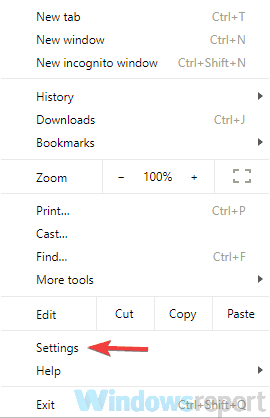
- Kui Seaded avaneb sakk, kerige lõpuni alla ja klõpsake nuppu Täpsem.
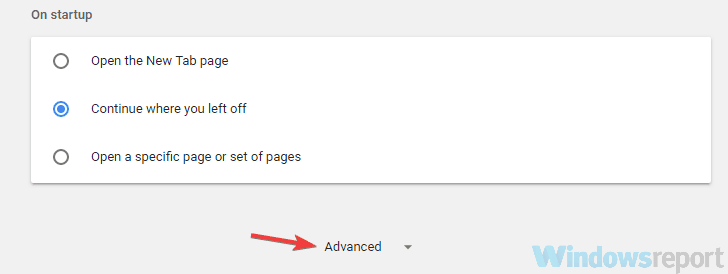
- Leidke Süsteem jaotises ja tühjendage märkeruut Kui see on saadaval, kasutage riistvarakiirendust.
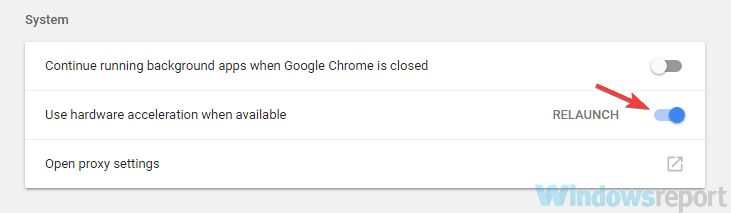
Käivitage süsteemiskaneerimine võimalike vigade avastamiseks

Laadige alla Restoro
Arvuti parandamise tööriist

Klõpsake nuppu Käivitage skannimine Windowsi probleemide leidmiseks.

Klõpsake nuppu Parandage kõik lahendada patenteeritud tehnoloogiatega seotud probleemid.
Turvaprobleeme ja aeglustusi põhjustavate vigade leidmiseks käivitage arvuti skannimine Restoro Repair Tooliga. Pärast skannimise lõppu asendab parandusprotsess kahjustatud failid värskete Windowsi failide ja komponentidega.
Pärast selle funktsiooni keelamist kontrollige, kas probleem on endiselt olemas. Pidage meeles, et need juhised töötavad ainult Chrome'is. Teistel brauseritel on saadaval ka riistvarakiirenduse funktsioon ja peaksite saama selle sarnaste meetodite abil välja lülitada.
5. Keelake oma taasesitusseade
Kasutajate sõnul ei saa YouTube'i videoid teie taasesitusseadmega seotud tõrgete tõttu mõnikord esitada. Need tõrked võivad ilmneda erinevatel põhjustel, kuid saate need parandada, lihtsalt taasesitusseadme keelates. Seda on üsna lihtne teha ja saate seda teha järgides neid samme:
- Paremklõpsake oma helitugevuse ikooni Tegumiriba ja vali Helid menüüst.
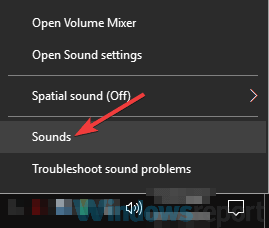
- Navigeerige lehele Taasesitus ja leidke oma vaikeseaded. Paremklõpsake seda ja valige Keela menüüst.
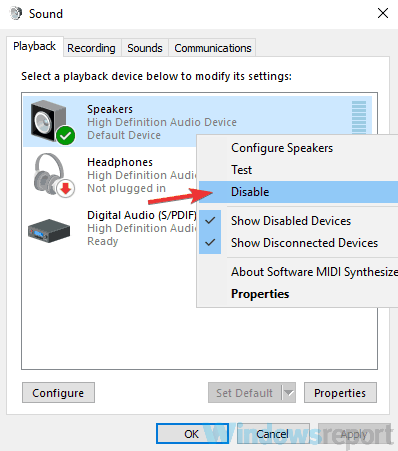
- Oodake mõni hetk, paremklõpsake veel kord vaikeseadmel ja valige Luba menüüst.
Pärast seda kontrollige, kas probleem on endiselt olemas. Mitmed kasutajad teatasid, et vaikimisi taasesitusseadme keelamine lahendas nende jaoks probleemi, nii et proovige seda kindlasti.
6. Installige uuesti oma helidraiverid
Kasutajate sõnul võib see probleem ilmneda mõnikord teie helidraiverite tõttu. Teie draiverid võivad mõnikord rikutud olla ja see põhjustab selle ja paljude muude probleemide ilmnemise. Mitmed kasutajad väidavad, et lahendasid probleemi lihtsalt oma draiverite uuesti installimisega.
Seda on üsna lihtne teha ja saate seda teha järgides neid samme:
- Vajutage Windowsi klahv + X avama Win + X menüü. Nüüd vali Seadmehaldus tulemuste loendist.
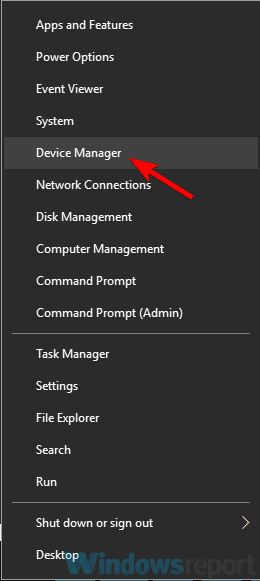
- Leidke oma helidraiver, paremklõpsake seda ja valige Desinstallige seade.
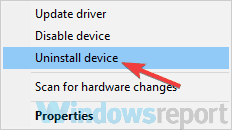
- Kui ilmub kinnitusdialoog, kontrollige Eemaldage selle seadme draiveritarkvara, kui see on olemas. Klõpsake nüüd Desinstalli.
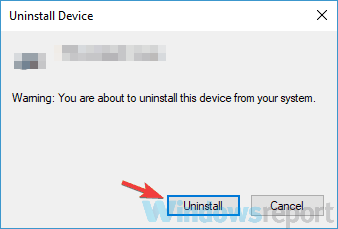
- Pärast draiveri desinstallimist klõpsake nuppu Otsige riistvaramuutusi ikoon ja uus draiver tuleks automaatselt installida.
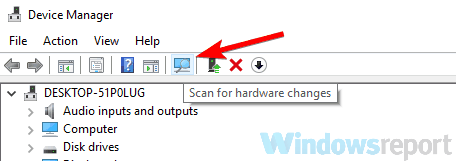
Kui vaikedraiver on installitud, kontrollige, kas probleem on endiselt olemas. Mitu kasutajat teatas, et see meetod töötas nende jaoks, nii et proovige seda kindlasti.
7. Kontrollige oma viirusetõrjet

Mõnel juhul võib see probleem ilmneda viirusetõrje tõttu. Hea viirusetõrje omamine on oluline, kuid mõnikord võib teie viirusetõrje teie süsteemi häirida ja põhjustada erinevaid probleeme. Kui YouTube'i videoid ei esitata Windows 10-s, võib probleem olla teie viirusetõrjeseadetes.
Mitmed kasutajad teatasid ESET-i viirusetõrje ja SSL / TLS-i seadistamise probleemidest, kuid pärast selle funktsiooni keelamist probleem lahenes. Isegi kui te ei kasuta ESETi viirusetõrjet, proovige teatud funktsioonid keelata ja kontrollige, kas see aitab.
Teise võimalusena peate võib-olla kogu viirusetõrje keelama või selle lihtsalt desinstallima. Kui viirusetõrje eemaldamine probleemi lahendab, peaksite ehk kaaluma üleminekut teiseleviirusetõrje tarkvara.
Paljude viirusetõrjevahenditega on kaasas arvukalt turvaelemente. Reaalajas kaitse, VPN, optimeerimine, mitmekihiline skannimine ja palju muud muudavad teie arvuti tõeliseks kindluseks.
8. Installige meediumifunktsioonide pakett
Mõnikord võib see probleem ilmneda, kui teil pole vajalikke meediumikomponente installitud. Tegelikult teatasid mitmed kasutajad, et YouTube'i videoid ei esitata puuduvate meediakomponentide tõttu.
Windows 10 Euroopa ja Korea versioonides pole Media Feature Packi saadaval ja see võib põhjustada mitmesuguseid multimeediumiprobleeme. Siiski saate vajalikud failid alati käsitsi alla laadida. Selleks lihtsalt alla laadida meediafunktsioonide pakett Microsofti veebisaidilt ja installige see.
Kui meediafunktsioonide pakett on installitud, kontrollige, kas probleem on endiselt olemas.
Kui teie arvutis YouTube'i videoid ei esitata, võib probleem olla teie draiverites või riistvara kiirenduses. Kui see ei lahenda teie probleemi, proovige julgelt mõnda muud artiklit.
LOE KA:
- Parandus: Microsoft Edge YouTube'i viga Windows 10-s
- Kasutage seda tarkvara blokeeritud YouTube'i videote juurde pääsemiseks
- Parandage YouTube'i viga „Ilmnes viga, proovige hiljem uuesti” Windows 10-s
 Kas teil on endiselt probleeme?Parandage need selle tööriistaga:
Kas teil on endiselt probleeme?Parandage need selle tööriistaga:
- Laadige see arvuti parandamise tööriist alla hinnatud suurepäraselt saidil TrustPilot.com (allalaadimine algab sellel lehel).
- Klõpsake nuppu Käivitage skannimine leida Windowsi probleeme, mis võivad põhjustada arvutiga probleeme.
- Klõpsake nuppu Parandage kõik lahendada patenteeritud tehnoloogiatega seotud probleemid (Eksklusiivne allahindlus meie lugejatele).
Restoro on alla laadinud 0 lugejaid sel kuul.
![Office 2016 ei prindi [FIX]](/f/0316af26201faa3faa8ad848fc0e501d.jpg?width=300&height=460)

